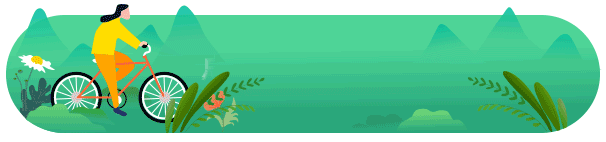
CAD2020安装完没有图标,或者安装时显示已安装的解决方法
这种问题一般是没有卸载或者卸载不干净导致的,所以,下面教给大家三种卸载和解决的方法
1、首先是使用Autodesk提供的自带卸载工具,位置是在开始菜单里的Autodesk文件夹下,名字为:Uninstall tool

单击打开后,选中CAD2020,点击卸载

2、第二种卸载方法是通过控制面板的卸载程序功能卸载
首先打开控制面板,如果桌面没有图标,可以随便打开一个文件夹,单击如图位置,再点击显示的控制面板按钮

将显示格式选择类别,然后点击卸载程序

找到列表中的CAD2020,点击卸载按钮

选择卸载

3、如果这两种方式都没有用,那就需要删除注册表信息,首先右键单击开始菜单,或者按键盘win+R,打开 运行

输入:regedit

打开注册表之后,依次打开路径:HKEY_LOCAL_MACHINE\SOFTWARE\Classes\Installer\Products 将列表中如图所示FEE开头的5个注册表信息删除(注意查看右侧是否为CAD信息)

删除之后,再次安装,即可
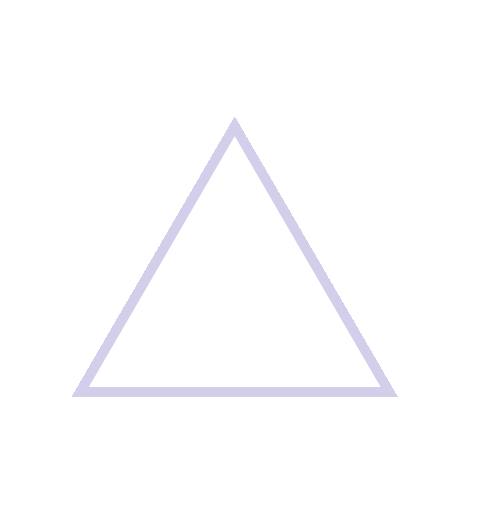

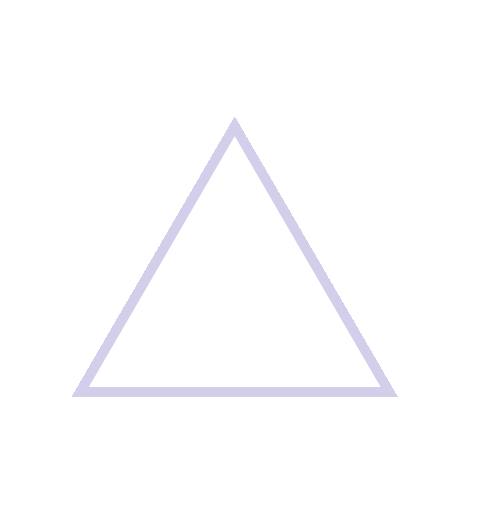 长按关注我们
长按关注我们
安装软件不再迷路





















 9873
9873

 被折叠的 条评论
为什么被折叠?
被折叠的 条评论
为什么被折叠?








